Sådan fjerner du en smarthome-enhed fra Alexa

Uanset om du er ved at slippe af med en smarthome enhed i dit hus eller bare ikke vil bruge Alexa med det mere, så fjerner du det et smarthome produkt fra din Alexa-konto.
RELATED: Amazon Echo Plus er en forfærdelig Smarthome Hub
Denne samme metode virker også med at afbryde en enhed fra din Echo Plus, som har sin egen indbyggede smarthome hub til at forbinde enheder direkte til det, som Philips Hue-pærer.
Start med at åbne Alexa-appen på din telefon og trykke på menuknappen øverst til venstre på skærmen.
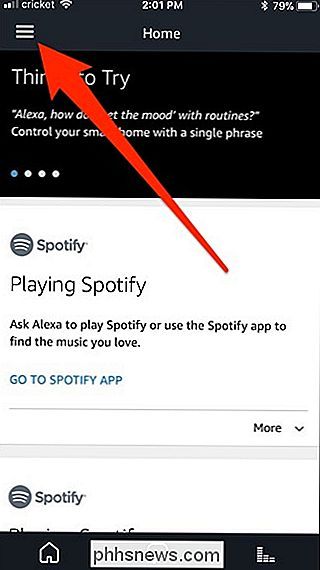
Vælg "Smart Home "Fra listen.
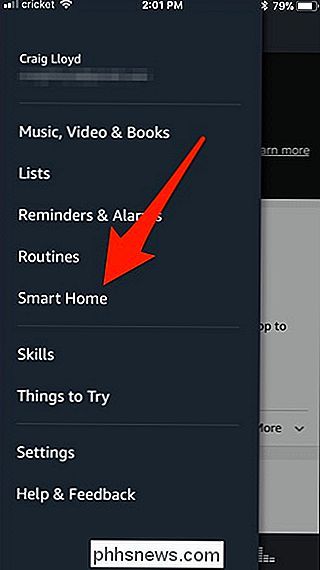
Rul ned til du finder den smarthome-enhed, du vil fjerne fra Alexa. Tryk på den, når du finder den. I dette tilfælde fjerner jeg et af mine smarte stik.
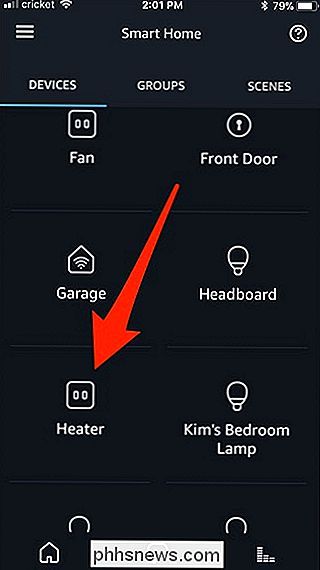
Tryk på "Rediger" i øverste højre hjørne af skærmen.
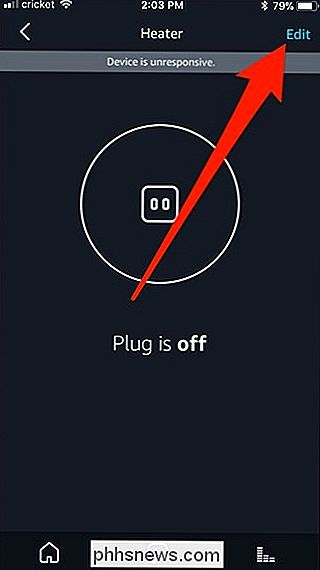
Tryk på papirkurven i øverste højre hjørne.

Tryk på "Slet", når bekræftelsesmenuen vises.
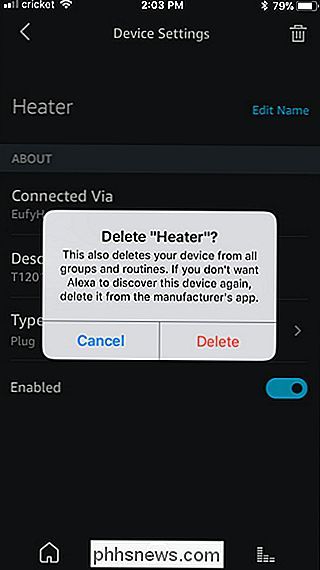
Når det er gjort, får du et blåt banner øverst på skærmen, der fortæller dig, at enheden er blevet fjernet fra Alexa.
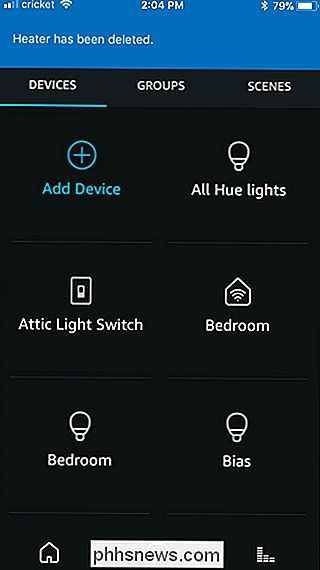
Du Jeg kan stadig bruge enheden og styre den fra din telefon ved hjælp af den tilhørende app (medmindre det er en enhed, der var direkte forbundet til en Echo Plus), men du vil ikke længere kunne bruge Alexa med det, enten fra med Alexa-appen eller med din stemme ved hjælp af et ekko.

Sådan konfigureres en proxyserver på Android
Android giver dig mulighed for at konfigurere proxyindstillinger for hvert Wi-Fi-netværk. Dette er nogle gange nødvendigt for at få adgang til internettet på et forretnings- eller skole netværk, for eksempel. Din browser trafik vil blive sendt via den proxy, du konfigurerer. RELATED: Hvad er forskellen mellem en VPN og en proxy?

Hvad er nsurlstoraged, og hvorfor går det på min Mac?
Du kigger på de programmer, der kører ved hjælp af Activity Monitor, når du bemærker noget, du ikke genkender: nsurlstoraged. Hvad er det her, kan du undre dig, og hvorfor bruger det netværk og CPU ressourcer? For det første ikke panik: Dette er en del af MacOS. RELATERET: Hvad er denne proces, og hvorfor kører den på min Mac?



